
Cuando una unidad de red no se muestra en el Explorador de archivos, puede ser un problema frustrante. Si buscas una Solución: la unidad de red no aparece en Windows 10, aquí encontrarás diversas maneras de resolverlo y recuperar el acceso a tus archivos compartidos. No te preocupes ya que una vez más vamos a desgranarte y siempre desde nuestra entera experiencia, cada uno de los pasos que tendrás que seguir para obtener la solución al problema de que la unidad de red no aparece en Windows 10. ¡Vamos allá con el artículo!
Causas por las que la unidad de red no aparece en Windows 10

Existen múltiples razones por las que una unidad de red puede no mostrarse correctamente en Windows 10. Algunas de las causas más comunes incluyen lo siguiente:
- Configuración incorrecta de red: si el PC no está en el mismo grupo de trabajo que la unidad compartida, puede haber problemas de conexión.
- Falta de permisos: es posible que el usuario no tenga autorización para acceder a la carpeta compartida.
- Servicio de descubrimiento de red deshabilitado: cuando esta función está inactiva, las unidades de red pueden no aparecer en el sistema.
- Problemas con las credenciales: si las credenciales guardadas en Windows son incorrectas, la unidad de red podría no conectarse.
- Actualizaciones de Windows: en ocasiones, una actualización puede cambiar configuraciones de red y afectar la visibilidad de unidades compartidas.
Eso sí, antes de seguir y como siempre te decimos ¿has utilizado ya el buscador que tenemos en Tecnobits? Tan solo tendrás que introducir la palabra clave que buscas y encontrarás mil temas similares o incluso exactamente la solución que buscas. El ejemplo es que tenemos otro artículo en el que hablamos sobre cómo conectar una unidad de red en Windows 10.
Métodos para solucionar el problema de la unidad de red en Windows 10
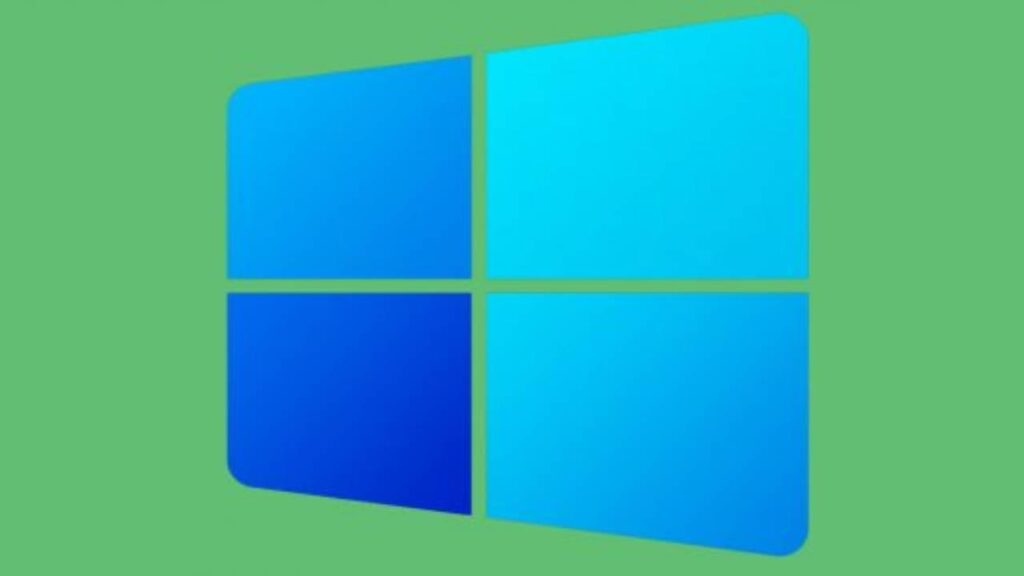
A continuación, se presentan varias soluciones efectivas para recuperar el acceso a una unidad de red que no aparece en el sistema. Vamos allá con el nucleo del artículo sobre la solución: la unidad de red no aparece en Windows 10.
- Verificar la conectividad de red
Antes de realizar cambios en la configuración del sistema, es recomendable comprobar que el PC está conectada correctamente a la red:
- Asegúrate de que la conexión WiFi o Ethernet esté activa.
- Intenta acceder a la unidad de red desde otra PC en la misma red.
- Escribe ping [dirección IP del servidor] en la consola de comandos para verificar si hay respuesta.
Si la red funciona correctamente, el problema puede estar en la configuración del sistema.
- Activar la detección de redes
Si la detección de redes está deshabilitada, Windows 10 podría no mostrar unidades compartidas. Para activarla:
- Abre Configuración y dirígete a Red e Internet.
- Selecciona Estado y haz clic en Centro de redes y recursos compartidos.
- En la columna izquierda, selecciona Cambiar configuración de uso compartido avanzado.
- Activa Activar la detección de redes y Activar el uso compartido de archivos e impresoras.
- Guarda los cambios y reinicia el equipo.
- Asignar manualmente la unidad de red
Si la unidad de red no aparece automáticamente, puedes asignarla de forma manual:
- Abre el Explorador de archivos y selecciona Este equipo.
- Haz clic en Conectar a unidad de red en la parte superior.
- Elige una letra para la unidad y escribe la ruta de la carpeta compartida (por ejemplo: \\servidor\carpeta).
- Marca la casilla Conectar de nuevo al iniciar sesión para que la unidad se mantenga asignada tras reiniciar el sistema.
- Si la unidad solicita credenciales, ingrésalas y guarda los datos.
- Reiniciar el servicio de cliente de red
Los servicios de red pueden detenerse por errores en el sistema. Para reiniciarlos:
- Pulsa Win + R, escribe services.msc y presiona Enter.
- Busca el servicio Cliente para redes de Microsoft.
- Haz clic derecho y selecciona Reiniciar.
- Repite este proceso con Proveedor de soporte de seguridad de red.
- Reinicia el PC y verifica si la unidad de red aparece en el Explorador de archivos.
- Limpiar las credenciales guardadas en Windows
Si Windows ha almacenado credenciales incorrectas, la unidad de red podría no conectarse correctamente:
- Pulsa Win + R, escribe control keymgr.dll y presiona Enter.
- En Administrador de credenciales, busca la entrada de la unidad de red.
- Elimina las credenciales antiguas y vuelve a ingresar los datos correctos.
- Reinicia el sistema y prueba nuevamente la conexión.
- Ajustar la configuración de políticas de grupo
Si el problema persiste, modificar las políticas de grupo puede ser una solución efectiva:
- Pulsa Win + R, escribe gpedit.msc y presiona Enter.
- Ve a Configuración del equipo > Plantillas administrativas > Red > Proveedor de red.
- Busca la opción Restaurar conexiones de unidad de red en el inicio de sesión y actívala.
- Guarda los cambios y ahora solamente tendras que reinicia el PC.
- Restablecer la configuración de red
Si ninguna de las soluciones anteriores funciona y nos estamos quedando sin margen para obtener la colución: la unidad de red no aparece en Windows 10 con todos estos métodos, puedes restablecer la configuración de red de esta forma:
- Abre Configuración y dirígete a Red e Internet.
- En la pestaña Estado, selecciona Restablecimiento de red.
- Confirma la acción y espera a que el sistema reinicie los valores de red.
- Despues de que ya hayas reiniciado el PC, intenta conectar nuevamente la unidad de red.
Y hasta aquí los métodos para llegar a la Solución: la unidad de red no aparece en Windows 10. Ahora vamos con unos consejos para evitar problemas.
Consejos adicionales para evitar problemas con las unidades de red
Para prevenir futuros inconvenientes con la visibilidad de las unidades de red en Windows 10, ten en cuenta estas recomendaciones:
- Mantén actualizado Windows, para evitar problemas de compatibilidad.
- Usa nombres de carpetas compartidas sin espacios o caracteres especiales.
- Configura una dirección IP fija para el servidor de red, evitando que el sistema cambie automáticamente su dirección.
- Asegúrate de que el firewall o el antivirus no estén bloqueando la conexión.
- Guarda las credenciales correctamente para evitar errores de autenticación.
Ahora que conoces la solución: la unidad de red no aparece en Windows 10, puedes aplicar diferentes métodos para recuperar el acceso a tus archivos compartidos. Desde configurar la detección de redes hasta restablecer los servicios de cliente de red, existen diversas formas de solucionar este problema según la causa específica.
Asegúrate de seguir cada paso cuidadosamente y, si el problema persiste, revisa la configuración de tu red para garantizar que todo esté correctamente configurado. Mantener el sistema actualizado y verificar la conexión de red regularmente ayudará a evitar inconvenientes en el futuro. Con estas soluciones, podrás restablecer la conexión de tu unidad de red de Windows 10 manera eficiente y sin complicaciones. Esperamos que este artículo sobre Solución: la unidad de red no aparece en Windows 10 te haya sido de ayuda.
Apasionado de la tecnología desde pequeñito. Me encanta estar a la última en el sector y sobre todo, comunicarlo. Por eso me dedico a la comunicación en webs de tecnología y videojuegos desde hace ya muchos años. Podrás encontrarme escribiendo sobre Android, Windows, MacOS, iOS, Nintendo o cualquier otro tema relacionado que se te pase por la cabeza.